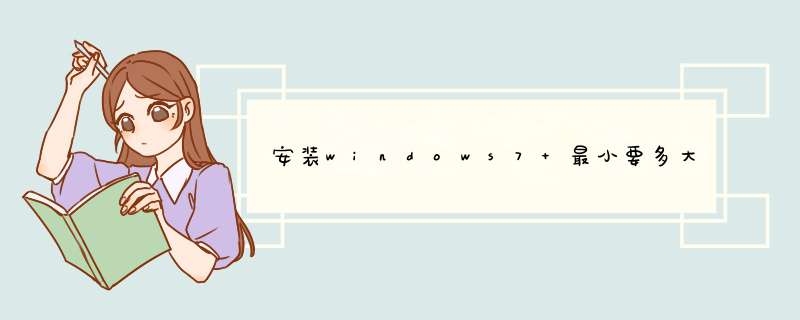
如果是安装WIN7 64位的话,那么C盘空间最低是20G。
WIN7 32位系统硬件配置要求:
1、CPU:1 GHz 32位
2、内存:1GB及以上内存
3、硬盘空间:16GB以上的硬盘,最好保证那个分区有20GB的空间。
4、显卡:64MB以上的集成显卡
WIN7 64位系统硬件配置要求:
1、CPU:1GHz以上64 位处理器
2、内存:2G以上内存
3、硬盘空间:20GB以上硬盘
4、显卡:64MB以上,128M是打开Aero的最低配置。
工具\材料
电脑 U盘
1、首先在电脑上制作PE启动盘,如下图所示,双击PE启动盘制作软件。
2、接着在打开的页面选择需要制作的U盘,如下图所示,其他设置选择默认。
3、接着在出现以下界面的时候,按着键盘上的F9按键,如下图所示。
4、最后进入引导设备选项的界面,如下图所示,选择启动U盘名称即可。
方法/步骤0 准备工作1
Windows_7PE_网络版的部分截图:
2
首先把Win7PE.wim文件提取出来(我提取至桌面),打开GImageX,选择挂载,挂载点我选择了D:\测试文件夹,来源就是Win7PE.wim文件,并在可读写、应用更改前打勾,如下图
3
然后点击挂载,如下图,成功后点关闭。并把GImageX最小化。
4
现在我们打开D:\测试文件夹,可以看到解压后的Win7PE.wim包含的文件。现在我们就可以修改了。
END
方法/步骤1 修改背景图片
1
winPE的背景图片一般放在\Windows\system32里面,你用图像属性一样的图片替换即可。
END
方法/步骤2 修改内置程序
1
将要添加的程序(一般为绿色软件)放到你想放的位置。
浏览解压后的文件夹,找到你要删除的软件,删除掉。
接下来最重要的是找到配置文件,为了确保找到请配置文件请把文件夹选项(文件扩展名为ini)一般也放在\Windows\system32里面,直接搜索.ini文件,然后一个个用记事本打开查看。常见的文件名有pe.ini、winpe.ini。
注:为了确保找到请配置文件请把文件夹选项中的“隐藏受保护的 *** 作系统文件(推荐)”、“显示已知文件类型的扩展名”的勾去掉,并选择“显示隐藏的文件、文件夹和驱动器”。
2
我这个的配置文件内容如下图:
3
有关解释如下:
以LINK %Programs%\附件\记事本,%CurDir%\notepad.exe为例。
LINK:创建快捷方式
%Programs%\附件\:快捷方式的目标位置
记事本:软件快捷方式显示的名称
%CurDir%\notepad.exe:软件所在位置
notepad.exe:软件的名称
整句话的意思是为存放在\Windows\system32下的notepad.exe创建快捷方式至开始菜单的附件下,显示名称为记事本
4
1、2步完成后(即修改完毕)就可以返回GImageX,选中刚才加载的镜像,点击卸载(如下图):
5
d出下图,完成后关闭GImageX软件。至此,WIM文件修改完毕。
END
方法/步骤3 修改外置程序
1
将要添加的程序(一般为绿色软件)放到外置程序文件夹中。
浏览外置程序文件夹,找到你要删除的软件,删除掉。
接下来最重要的还是找到配置文件,该配置文件(文件扩展名为ini)一般也放在外置程序文件夹里面而且属性经常是隐藏的。我的这个PE外置程序在PETOOLS文件夹中。配置文件修改同上。
2
接下来就是文件的替换啦!用自己修改后的文件替换元文件,重新封装就OK啦!
欢迎分享,转载请注明来源:内存溢出

 微信扫一扫
微信扫一扫
 支付宝扫一扫
支付宝扫一扫
评论列表(0条)